
S'il y a un inconvénient aux services et applications basés sur le cloud Ces 9 compétences en informatique en nuage pourraient vous donner le prochain saut de carrière Ces 9 compétences en informatique en nuage pourraient vous donner le prochain saut de carrière Les entreprises évoluent vers le cloud. L'énorme fossé des compétences pourrait être votre opportunité d'accélérer votre carrière avec les qualifications essentielles. Commencez par l'une de ces compétences critiques en demande. Lire la suite, c'est que vous devez toujours être en ligne pour les utiliser. Si votre Internet tombe en panne, ou si vous voyagez, votre travail s'arrête.
Heureusement, Google Docs, maintenant mieux connu sous le nom de Google Drive, a couvert cela. Vous pouvez déconnecter le service et accéder et modifier vos fichiers même sans connexion Internet.
Le meilleur de tous, vous pouvez le faire sur pratiquement n'importe quelle plate-forme ou appareil. Dans ce guide, nous verrons comment le configurer et travailler partout où vous utilisez Google Drive.
Sur le bureau dans le navigateur
Vous devez disposer du navigateur Chrome pour pouvoir accéder à Google Drive hors connexion sur le bureau. Ceci est disponible pour Windows, Mac et Linux, et fonctionne de la même manière sur chaque plate-forme. Sur les navigateurs non pris en charge Comment les navigateurs affichent-ils les pages Web et pourquoi n'ont-ils jamais le même aspect? Comment les navigateurs affichent-ils les pages Web et pourquoi ne regardent-ils jamais la même chose? En savoir plus, les paramètres pour activer l'accès hors connexion sont manquants.
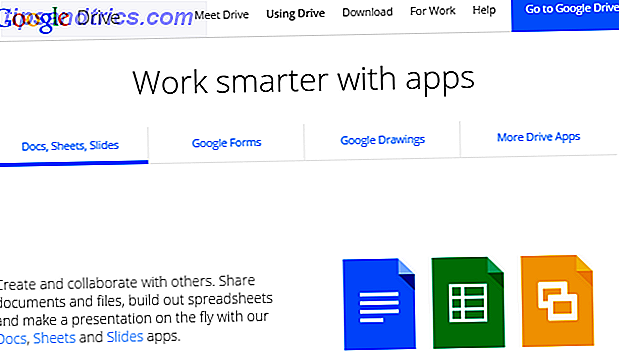
Pour commencer, vous devez disposer de l'application Web Drive Chrome installée dans Chrome. Il s'agit d'une option par défaut avec Chrome, mais si vous en avez besoin, vous serez invité à l'installer avant de continuer.
Activer le mode hors connexion dans Google Drive
Connectez-vous à votre compte sur Google Drive, drive.google.com. Cliquez sur l'icône Paramètres (le rouage) vers le coin supérieur droit de l'écran et sélectionnez Paramètres .
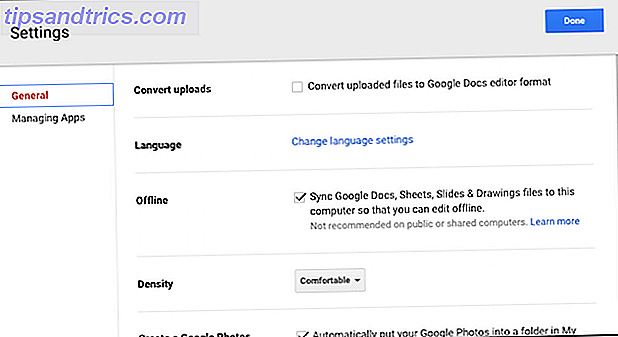
Dans la fenêtre qui s'ouvre, cochez l'option Synchroniser Google Docs ... dans la section Hors ligne . Vos fichiers commenceront à être téléchargés sur votre ordinateur, notamment les documents Docs, Sheets, Slides et Drawings.
Activer le mode hors connexion dans Google Docs
Accédez à Google Docs - docs.google.com - et connectez-vous. Cliquez sur l'icône du menu hamburger en haut à gauche de l'écran et choisissez Paramètres .
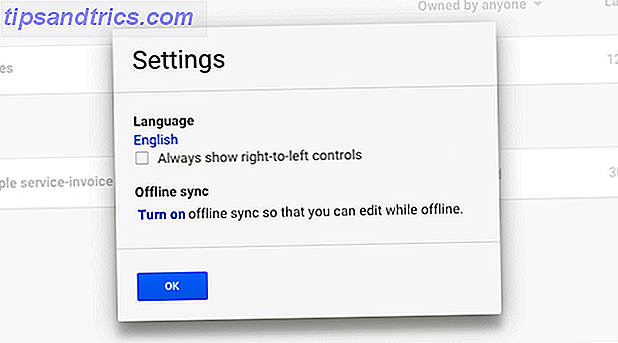
Sous Synchronisation hors connexion, cliquez sur Activer . Un nouvel onglet s'ouvrira avec des instructions pour installer l'application Web Chrome si nécessaire, puis pour confirmer que vous souhaitez activer l'accès hors connexion.
Modification de fichiers
Il faut quelques minutes pour télécharger vos fichiers et pour mettre en cache les copies des applications Docs. Ne vous déconnectez pas d'Internet trop rapidement, sinon vous ne pourrez pas y accéder. Pour vous assurer qu'un fichier spécifique dont vous avez besoin est disponible hors connexion, il vous suffit de l'ouvrir et de le refermer.
Lorsque vous êtes hors connexion, ouvrez Google Drive ou Google Documents dans votre navigateur en accédant à l'URL que vous utilisez en mode en ligne. Tous vos fichiers seront listés comme d'habitude, mais ceux qui ne sont pas disponibles hors ligne seront grisés.
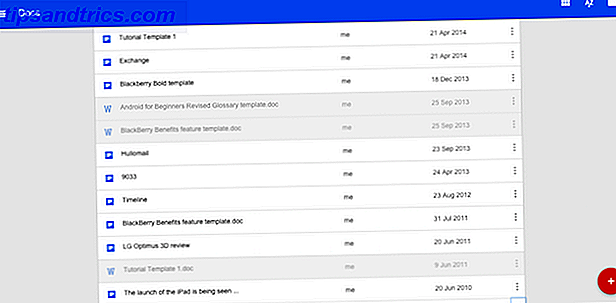
Double-cliquez pour ouvrir un fichier. Vous verrez une icône grise "Hors ligne" affichée à côté du nom de fichier.
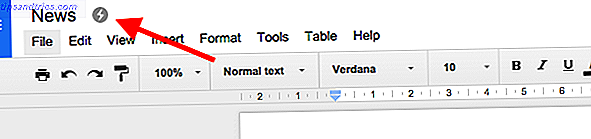
Vos modifications sont enregistrées automatiquement lorsque vous modifiez un document. Lorsque vous reviendrez en ligne, ils seront synchronisés sur votre compte. Tous les fichiers qui ont été modifiés localement mais pas encore synchronisés seront affichés en gras dans votre liste de documents.
Vous pouvez également créer de nouveaux documents lorsque vous travaillez hors connexion. Ceux-ci seront téléchargés sur votre compte la prochaine fois que vous êtes en ligne.
Sur le bureau à l'aide de l'application Drive
Une autre façon d'utiliser Google Docs hors connexion est d'utiliser l'application Google Drive dédiée. Ceci est disponible pour les appareils de bureau pour Windows et Mac, ainsi que pour Android et iOS sur mobile.
Par défaut, l'application Drive pour ordinateur télécharge l'ensemble du contenu de votre compte Drive sur votre ordinateur. C'est similaire à la façon dont Dropbox rend Dropbox encore plus incroyable grâce à ces raccourcis qui permettent à Dropbox de gagner encore plus en rapidité grâce à ces raccourcis. Si vous avez fait confiance à Dropbox avec vos fichiers, vous pouvez aussi faire tout ce que vous pouvez pour obtenir plus hors de lui. Commencez par essayer les raccourcis impressionnants énumérés ici. Lire plus de travail. Pour télécharger uniquement des dossiers spécifiques, allez dans Préférences> Options de synchronisation dans l'application.
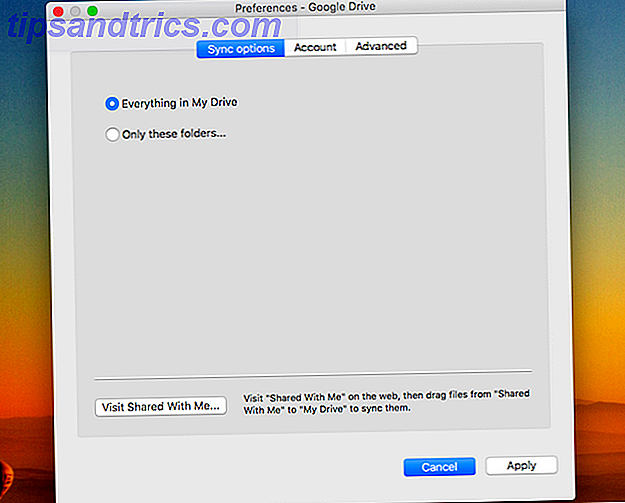
Une fois installé, vous pouvez accéder à tous vos fichiers Drive - pas seulement des documents - à travers une fenêtre de l'Explorateur sur Windows, ou le Finder sur Mac Tweak Le Finder Mac OS X et trouver des fichiers encore plus vite! Tweak le Finder Mac OS X et trouver des fichiers encore plus vite! Une grande partie de notre temps est consacrée au web, mais pour beaucoup de gens, le système de fichiers informatiques est très proche. Finder, le navigateur de fichiers d'Apple, fournit une manière très lisse ... Lire la suite.
Vous pouvez modifier n'importe quel fichier téléchargé via l'application Drive. Les fichiers Google Docs, enregistrés au format .gdoc, .gsheet etc., sont modifiés dans Chrome.
Vous devez double-cliquer sur le fichier pour l'ouvrir. Vous devez donc configurer Chrome comme navigateur par défaut: un fichier ne sera pas accessible s'il s'ouvre dans un autre navigateur. Vous devez également avoir activé la fonctionnalité hors connexion dans l'application Web Drive elle-même, comme indiqué ci-dessus.
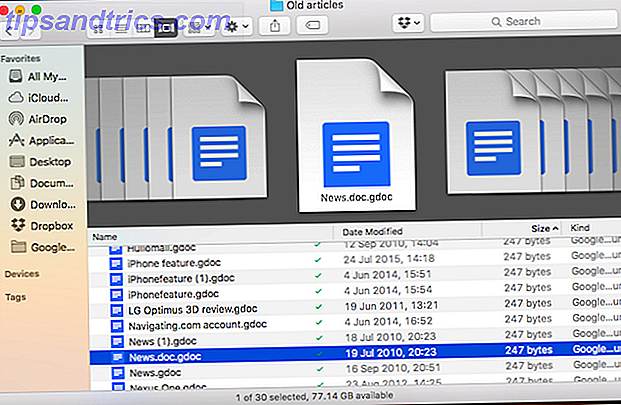
D'autres fichiers s'ouvrent dans votre application locale préférée - feuilles de calcul Excel dans Office, images dans Photoshop et ainsi de suite.
Modifiez-les et enregistrez vos modifications normalement. Ils seront synchronisés avec votre compte cloud lors de votre prochaine connexion à Internet.
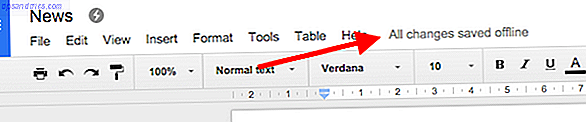
L'application Drive est probablement l'option la plus pratique si vous utilisez principalement le service sur un seul ordinateur. Cela vient avec l'inconvénient d'avoir à stocker plusieurs gigaoctets de données localement, ce qui n'est pas idéal pour avoir plusieurs machines.
Sur un Chromebook
Contrairement à la croyance populaire, les Chromebooks fonctionnent hors connexion. Les Chromebooks ne fonctionnent pas hors connexion? Démystifier les mythes Chromebooks ne fonctionnent pas hors connexion? Démystifier les mythes L'une des plus grandes critiques visant les Chromebooks de Google est qu'ils sont des machines en ligne uniquement - ergo, pas d'Internet, pas de point. À quel point cette affirmation est-elle vraie? Lire la suite pour une variété de fonctions. Cela inclut l'utilisation de Docs hors connexion.
Le processus de configuration est exactement le même que pour l'utilisation de Chrome sous Windows, Mac ou Linux. Ouvrez les applications Drive ou Docs pour charger le site correspondant dans le navigateur Chrome, puis activez la fonctionnalité hors connexion de la même manière que sur les autres plates-formes.
Dans Google Apps au travail
L'accès hors connexion à Google Documents peut également être activé dans Google Apps pour les entreprises. Cette fonctionnalité n'est cependant pas disponible pour les utilisateurs individuels et nécessite un administrateur pour l'activer. Comme toujours, les utilisateurs doivent utiliser Chrome.
Connectez-vous à la console d'administration Google et accédez à Applications> Google Apps> Drive> Accès aux données . Cochez la case Autoriser les utilisateurs à activer les documents hors ligne, suivie de Enregistrer .
Ces paramètres sont appliqués à l'ensemble de l'organisation. Pour les comptes Google Apps Unlimited ou Google Apps for Education, vous pouvez restreindre l'accès hors connexion à des utilisateurs ou groupes individuels à des fins de sécurité.
Sur le mobile
Les applications Google pour iOS et Android Les applications Google Docs et Sheets autonomes démarrent sur iOS et Android Les applications Google Docs et Sheets autonomes démarrent sur iOS et Android Alors que les utilisateurs pouvaient auparavant modifier des documents et des feuilles de calcul via Google Drive, Google les découpe et les divise en deux applications distinctes: Docs et Sheets. En savoir plus fournit un support hors ligne pour les utilisateurs de smartphones et de tablettes. Sur les tablettes Windows, vous devez utiliser les méthodes de bureau pour Chrome décrites ci-dessus; pour Windows Phone, il n'y a pas de support. L'application tierce GDocs permet une visualisation hors ligne sur Windows Phone, mais pas d'édition.
Utiliser Docs Offline sur iOS et Android
Les applications pour iPhone et iPad, ainsi que pour les appareils Android, fonctionnent de la même manière. Ils ne disposent pas d'un paramètre "hors connexion" complet, mais vous devez rendre votre contenu disponible hors ligne fichier par fichier.
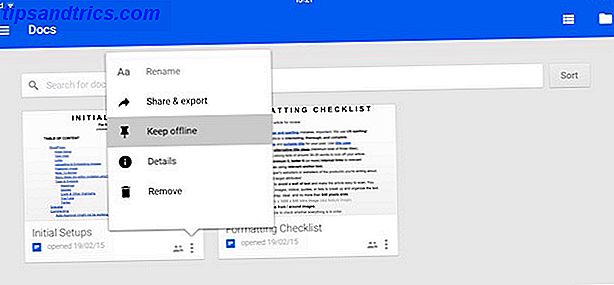
Il y a trois manières différentes d'y parvenir. À partir de l'écran principal de l'application, appuyez simplement sur le bouton de menu «trois points» sous votre fichier choisi et sélectionnez Rester hors ligne .
Sinon, lorsque le fichier est ouvert, vous pouvez sélectionner Conserver hors connexion dans le menu. Ou sélectionnez Détails et sélectionnez la même option à partir de là. Dans tous les cas, désélectionnez l'option permettant de supprimer la version hors connexion de votre appareil.
Une fois que vous l'avez sélectionné, le fichier sera téléchargé. Une notification vous alertera lorsque le processus est terminé.
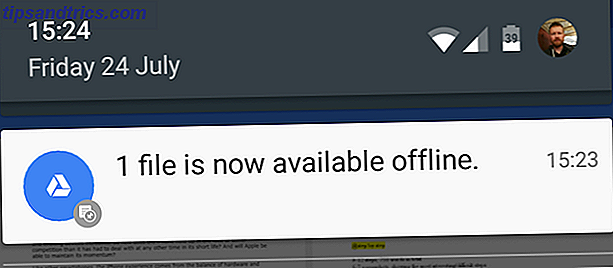
Faites glisser depuis le bord gauche de l'écran et choisissez Hors ligne dans les options pour n'afficher que les fichiers disponibles hors connexion.
Toutes les modifications que vous effectuez sont automatiquement enregistrées et ces modifications sont synchronisées avec votre compte lorsque votre appareil se connecte à Internet.
Évitez les problèmes lorsque vous travaillez hors connexion
Vous devez tenir compte de certains problèmes lors de l'utilisation de Google Documents hors connexion.
- Problèmes de synchro. Deux des principaux avantages de Google Drive est que vous pouvez accéder à vos fichiers sur n'importe quel appareil, et qu'il est facile de collaborer sur des documents Intellinote: Mettez vos tâches, fichiers, messages et réunions en ligne en un seul endroit Intellinote: Mettez vos tâches, fichiers, Messages et réunions en ligne en un seul endroit Intellinote facilite la gestion, la collaboration et la communication avec votre équipe, vos collègues et vos clients grâce à un mélange complet de partage de fichiers, d'organisation et de chat vidéo et texte en temps réel. Lire la suite avec d'autres utilisateurs. N'oubliez pas que lorsque vous modifiez un document hors ligne, les modifications ne sont pas immédiatement disponibles dans un autre navigateur ou vers un autre utilisateur. Si vous synchronisez vos modifications hors connexion après que le document a été modifié ailleurs, les deux versions du fichier seront fusionnées. Pour éviter toute confusion, vous devez en informer tous les collaborateurs lorsque vous mettez un fichier hors connexion, afin qu'ils sachent ne pas y travailler eux-mêmes.
- Compatibilité de feuille de calcul hors connexion. Les feuilles de calcul créées dans Google Sheets avant décembre 2013 ne peuvent pas être modifiées et sont uniquement accessibles en lecture seule. Copiez et collez le contenu dans un nouveau document si vous devez modifier une feuille de calcul plus ancienne.
- Fonctionnalité limitée. Lorsque vous mettez Google Docs hors ligne sur le bureau, il ne s'agit plus que d'un éditeur de texte de base. Vous obtenez des options de formatage de base, mais de nombreuses fonctionnalités communes sont supprimées. Amélioration des services Google avec ces 5 modules complémentaires La plupart d'entre nous utilisent au moins un service Google chaque jour, généralement beaucoup plus. qu'un seul. Recherche, Gmail, Reader, Calendrier, Drive, Play, YouTube .... Ceci est juste une liste partielle des services que nous ... Lire la suite. C'est moins un problème sur mobile, où les applications sont déjà plus légères dans les fonctionnalités.
Consultez notre feuille de triche pour une liste pratique de conseils, astuces et raccourcis pour tirer le meilleur parti de Google Docs. Google Docs Cheat Sheet Google Docs Cheat Sheet En savoir plus.
Travailler hors ligne est un compromis
La mise hors connexion de Google Docs ne vous permet pas de remplacer MS Office Google Docs contre Microsoft Word: le match mortel pour la recherche Google Docs contre Microsoft Word: le match mortel pour la rédaction de documents Les solutions en ligne deviennent la norme. Nous avons décidé de voir comment Microsoft Word se compare à Google Docs. Lequel fera le meilleur document de recherche? Lire la suite, ou toute autre suite bureautique traditionnelle. Vous obtiendrez le meilleur du service en l'utilisant en ligne chaque fois que vous avez une connexion Internet disponible.
Mais tant que vous êtes conscient des limites, ainsi que de quelques pièges potentiels, la fonctionnalité est incroyablement utile. Il vous permet de continuer à travailler où que vous soyez, en sachant que vos données sont sécurisées et synchronisées de manière transparente une fois votre connexion rétablie.
Si aucune fonctionnalité n'est activée pour activer cette fonctionnalité, nous vous recommandons de l'activer dès maintenant, même si vous ne pensez pas en avoir souvent besoin.
Quelles sont vos expériences avec l'utilisation de Google Docs hors connexion sur vos ordinateurs ou appareils mobiles? Dites-nous ce que vous aimez sur le service, ou de tout problème que vous avez avec, dans les commentaires ci-dessous.



